pdf怎么裁切页面? PDF文本页面裁切的详细教程
摘要:很多电子书扫描后有很宽的边痕,或影响阅读,需要对其进行局部处理,这里简单说明一下1、下载adobeacrobatpro软件2、安装adobe...
很多电子书扫描后有很宽的边痕,或影响阅读,需要对其进行局部处理,这里简单说明一下
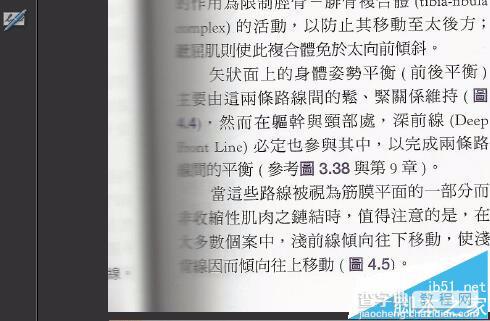
1、下载adobe acrobat pro软件
2、安装adobe acrobat pro软件后,测试是否能正常使用
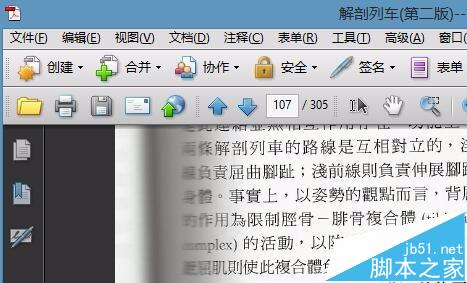
3、在需要裁切页面点击“文档”---“裁切页面”,弹出对话框后设置相关属性
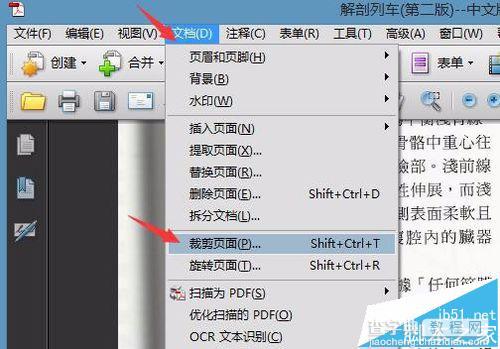
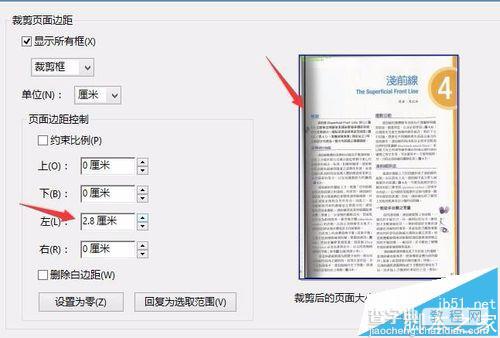
4、裁切后如果对相关内容满意,直接保存即可
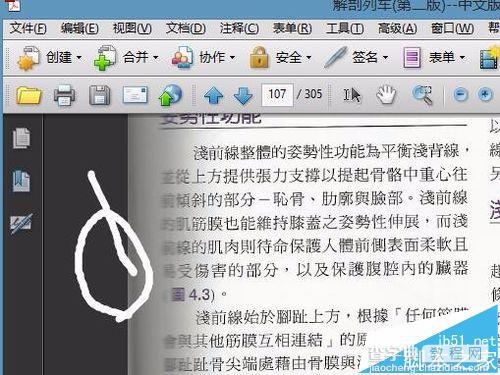
注意事项:不满意,退出是可不保存。
【pdf怎么裁切页面? PDF文本页面裁切的详细教程】相关文章:
★ 教你在Excel里做GA的水平百分比图的详细步骤(图文教程)
★ 为什么word编辑里面找不到页面设置和另存为该如何解决方法
上一篇:
Excel中的表格数据怎么导入数据库中?
